
- •Ms Word 2007. Форматирование шрифта и абзаца Запуск редактора
- •Ввод текста
- •Выбор языка
- •Строчные и прописные буквы
- •Символы и знаки препинания
- •Основные правила набора текста:
- •При вводе текста полезно применять следующие приемы:
- •Перемещение по документу
- •Полосы прокрутки
- •Клавиши управления курсором
- •Сохранение документа
- •Редактирование документа. Форматирование символов Выделение текста
- •Копирование фрагментов текста:
- •Технология «Перетащить и опустить»
- •Отмена действия
- •Форматирование символов
- •Форматирование символов с помощью кнопок группы Шрифт на вкладке Главная
- •Форматирование символов с помощью кнопки открытия диалогового окна Шрифт
- •На вкладке «Интервал» изменяется масштаб, межсимвольный интервал и смещение фрагмента текста вверх или вниз без изменения размера шрифта.
- •Форматирование символов через контекстное меню
- •Форматирование абзаца
- •Форматирование абзацев с помощью кнопок на панелях
- •Форматирование абзацев с помощью кнопки открытия диалогового окна Абзац
- •Форматирование абзацев через контекстное меню
- •И спользование линейки
- •Установка границ и заливки абзаца
- •Создание списков-перечислений
- •Способы создания списков
- •1 Способ (из текста, набранного заранее):
- •2 Способ (непосредственно во время ввода текста):
- •Прерывание и продолжение списка
- •Форматирование списков
- •Создание многоуровневого списка
- •Р азбивка текста на колонки
- •Вставка символов
- •Неразрывный пробел
На вкладке «Интервал» изменяется масштаб, межсимвольный интервал и смещение фрагмента текста вверх или вниз без изменения размера шрифта.
Для увеличения или уменьшения интервалов между символами выберите на вкладке «Интервал» из списка «Интервал» параметр Разреженный или Уплотненный, а затем определите величину интервала в поле «На:».
Для смещения текста вверх(вниз) без изменения размера шрифта на вкладке «Интервал» из списка «Смещение» выберите параметр Вверх(Вниз), а затем определите число пунктов перемещения в поле «На:».
Форматирование символов через контекстное меню
Для изменения шрифта через контекстное меню, нужно:
выделить фрагмент текста;
указатель мыши подвести к выделенному фрагменту и щелкнуть правой кнопкой мыши;
в появившемся контекстном меню выбрать пункт Шрифт;
после чего появиться окно ШРИФТ, которое было рассмотрено ранее.
Форматирование абзаца
Программа Word позволяет выделять абзац в тексте и изменять его оформление с помощью кнопок на соответствующих вкладках или с помощью команд контекстного меню.
Основными параметрами абзаца являются (см. рис. 6):
Абзацный отступ или выступ (красная строка).
Позиция левой границы абзаца (отступ слева).
Позиция правой границы абзаца (отступ справа).
Междустрочный интервал в абзаце.
Интервал между абзацами.
Выравнивание абзаца относительно краев страницы.
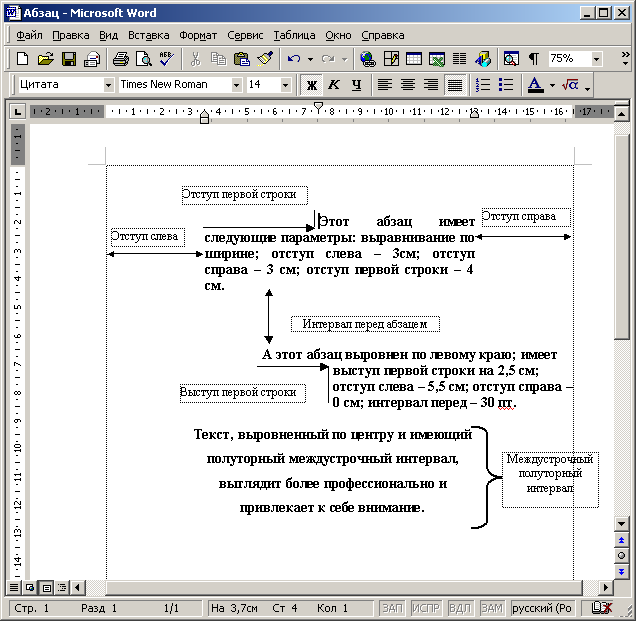
Р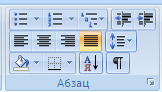 ис.
6. Различные установки параметров абзаца
ис.
6. Различные установки параметров абзаца
Форматирование абзацев можно осуществить:
с помощью кнопок группы Абзац на вкладке Главная (рис. 7) и группы Абзац на вкладке Разметка страницы (рис. 8).
с
Рис. 7
 помощью кнопки открытия
диалогового окна Абзац.
помощью кнопки открытия
диалогового окна Абзац.
ч
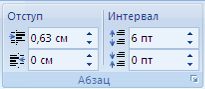
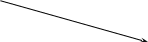
 ерез
контекстное меню.
ерез
контекстное меню.с помощью линейки.
Форматирование абзацев с помощью кнопок на панелях
Ч
Рис. 8
Рассмотрим подробнее кнопки группы Абзац вкладки Главная и вкладки Разметка страницы:
![]() – создание/удаление
разных типов списков (подробнее смотри
ниже);
– создание/удаление
разных типов списков (подробнее смотри
ниже);
![]() – применить
выравнивание по левому краю;
– применить
выравнивание по левому краю;
![]() – применить
выравнивание по центру;
– применить
выравнивание по центру;
![]() –применить
выравнивание по правому краю;
–применить
выравнивание по правому краю;
![]() – применить
выравнивание по ширине;
– применить
выравнивание по ширине;
![]() – изменение
межстрочного интервала;
– изменение
межстрочного интервала;
![]() – применить границы
к абзацу (подробнее смотри ниже);
– применить границы
к абзацу (подробнее смотри ниже);
![]() – уменьшение и
увеличение отступа абзаца слева,
повышение/понижение уровня элемента
многоуровневого списка;
– уменьшение и
увеличение отступа абзаца слева,
повышение/понижение уровня элемента
многоуровневого списка;
![]() – уменьшение/увеличение
левой границы абзаца на определенное
расстояние;
– уменьшение/увеличение
левой границы абзаца на определенное
расстояние;
![]() – уменьшение/увеличение
правой границы абзаца на определенное
расстояние;
– уменьшение/увеличение
правой границы абзаца на определенное
расстояние;
![]() –увеличение/уменьшение
интервала над выделенными абзацами;
–увеличение/уменьшение
интервала над выделенными абзацами;
![]() –увеличение/уменьшение
интервала под выделенными абзацами.
–увеличение/уменьшение
интервала под выделенными абзацами.
Форматирование абзацев с помощью кнопки открытия диалогового окна Абзац
Для изменения шрифта с помощью кнопки открытия диалогового окна Абзац, нужно:
выделить фрагмент текста;
нажать кнопку открытия диалогового окна Абзац (рис. 7 или рис. 8);
появится диалоговое окно АБЗАЦ (рис. 9), в котором выбираем необходимые параметры для абзаца. Все изменения вы будете наблюдать в разделе «Образец»;
для подтверждения выборов всех параметров щелкните по кнопке ОК.
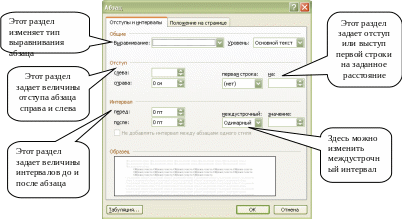
Рис. 9. Диалоговое окно АБЗАЦ
Для установки отступов (выступов) нужно в разделе «Первая строка» (см. рис. 9) с помощью кнопки со стрелкой открыть список и выбрать «Отступ» («Выступ»). Если нужно установить свой размер абзацного отступа, то число вводится в разделе «На:».
Позиция левой и правой границ текста – это расстояние левой и правой границ абзаца от края текста (см. рис. 6). Для установки этих параметров в разделе «Отступ» (см. рис. 9) установите соответствующие значения в полях «Слева» и «Справа».
Межстрочные интервалы. Межстрочные интервалы также называют ведущими, это пространство, разделяющее строки над текстом и под ним. Без межстрочных интервалов прописные и выступающие вверх и вниз буквы одной строки будут накладываться на соседние строки.
Величина интервала измеряется в пунктах (пт). Величина интервала строки зависит от размера шрифта – чем больше шрифт, тем больше интервал.
Для установки межстрочных интервалов в раскрывающемся списке «Междустрочный» (см. рис. 9) выберите необходимое значение, или при необходимости, введите численное значение в поле «Значение».
Интервалы между абзацами. Для улучшения читаемости документа, можно разделить абзацы интервалами, отличающимися от междустрочных.
Чтобы изменить интервалы между абзацами в разделе «Интервал» (см. рис. 9) введите числовые значения или выберите их из раскрывающихся списков в полях «Перед» и «После».
Выравнивание – это способ организации вашего текста. Правильно выбранный способ выравнивания делает текст удобным для чтения, более привлекательным, красивым, формальным, строгим и легким. Текстовый редактор позволяет выравнивать текст по левому краю, по правому краю, по центру и по ширине.
Для установки выравнивания в раскрывающемся списке «Выравнивание» (рис. 9) из раскрывающегося списка выберите необходимую опцию (по левому краю; по правому краю; по центру или по ширине).
